1、测试开发板硬件将开发板的UART2连接到PC机。备注: 如实验无特别说明,默认都是使用U钽吟篑瑜ART2作为调试串口。如使用的开发板的UAR皈其拄攥T2是DB9接口,请将RS232串口线通过USB转串口转接线连接到PC机的USB接口。RS232串口线的另一端DB9母头(带孔)接开发板UART2接口。如使用的开发板的UART2是MicroUSB接口,请MicroUSB数据线插到PC机的USB接口,另一头接开发板的UART2接口。确保USB转串口驱动已正常安装后,驱动可以在tools目录下找到,也可以使用鲁大师扫描安装驱动。设置PC机调试终端COM口,波特率为115200,8N1,无检验位。推荐使用ZOC串口调试终端软件,OMAPL138/TMS320C6748光盘的tools目录下有ZOC的安装包zoc602.zip。安装方法请查阅使用手册TMS320C6748相关软件安装里ZOC软件安装步骤。假如是使用ZOC的用户,依次点击菜ZOC单栏的"Options->Jumpto->Devices",然后选择"Serial/Modem"。在"Serial/Modem"中扫描然后选择COM口,波特率为115200,8N1,无检验位,"RTS signal off","DTR signal off",其它选项按默认设置。接着点击Save完成串口终端的设置。将开发板断电,然后将开发板的拨码开关编号1~5对应拨到00101,1为ON,0为OFF,这个档位是UART2启动模式,Boot引脚详细配置说明请查看附录1。然后将开发板上电,在串口调试终端看到BOOTME信息即说明开发板硬件正常和USB转串驱动已正确安装。
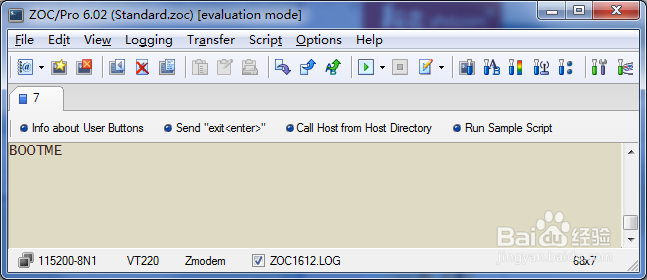
2、 对于开发板常见启动方式,拨码开关1~5档位为如下:NAND FL钽吟篑瑜ASH:01110MMC/SD0:00111UART1:11101炽扃仄呦UART2:00101SPI1 FLASH:00110DEBUG:01111备注:1为ON,0为OFF。1.1 查看仿真器驱动是否正常安装开发板断电,把拨码开关调到DEBUG模式:01111,连接好仿真器和开发板,并将仿真器的USB口插进电脑USB插槽,开发板上电。右击计算机图标,点击”设备->通用串行总线控制器”或者”设备->端口(COM和LPT)”,查看是否有对应的仿真器的选项出现,如有说明仿真器驱动已经正常安装,否则请先正确安装CCS。安装方法请查阅使用手册TMS320C6748相关软件安装里CCS软件安装步骤。

